Hvernig á að tengjast Wi-Fi á Samsung sjónvarpi

Þó að sjónvarp muni líklega virka vel án nettengingar ef þú ert með kapaláskrift, eru bandarískir notendur farnir að skipta yfir í nettengingu
Á tímum sem einkennist af stafrænu efni hafa ytri drif orðið ómissandi félagar fyrir Mac notendur. Er það ekki? Hvort sem það er til að geyma mikilvæg skjöl, dýrmætar minningar eða gríðarstór fjölmiðlasöfn, þessi traustu tæki veita okkur það auka pláss sem við þurfum oft. Hins vegar er ekkert meira pirrandi en að tengja ytri drifið þitt, bara til að komast að því að það neitar að tengja á Mac þinn.
Ef þú hefur einhvern tíma lent í þessu vandamáli, þá ertu ekki einn. Margir notendur hafa upplifað vandræðalegt vandamál með „ ytri harður diskur sem festir ekki Mac “ sem gerir þá áhyggjur af verðmætum gögnum sínum. Óttast þó ekki, því þessi handbók er hér til að leiðbeina þér í gegnum skrefin til að leysa þennan algenga hiksta.
Í þessari bloggfærslu munum við kanna mögulegar ástæður fyrir því að ytri drifið þitt gæti ekki verið sett á Mac þinn og útbúa þig með verkfærakistu með bilanaleitaraðferðum til að koma því í gang aftur.
Við skulum byrja og læra hvernig á að leysa vandamálið sem tengist ekki macOS utanaðkomandi drif .
Lestu einnig: Hvernig á að endurheimta gögn af skemmdum ytra drifi?
Af hverju er ytra drifið ekki fest á Mac? Helstu ástæður!
Hér eru nokkrar af helstu ástæðunum fyrir því að ytri drif gæti ekki verið að festa á Mac þinn:
Í næstu köflum munum við bjóða upp á skref-fyrir-skref lausnir til að koma ytri drifinu þínu í gang á Mac þinn.
Lestu einnig: Hvernig á að breyta gamla harða disknum þínum í ytra drif
Ytra drif festist ekki á Mac? Prófaðu þessar lagfæringar!
Lausn 1: Breyttu Drive Display Settings
Einn sem oft gleymist en mikilvægur þáttur í bilanaleit á ytri drifi sem er ekki festur á Mac er að stilla skjástillingar drifsins. Svona geturðu gert það:
Skref 1: Stingdu ytri drifinu í Mac þinn með því að nota áreiðanlega USB snúru.
Skref 2: Farðu að skjáborði Mac þinn og opnaðu Finder forritið. Þú getur líka smellt á Finder táknið í Dock.
Skref 3: Í valmyndastikunni efst á skjánum þínum, smelltu á "Finnari" og veldu síðan "Preferences."
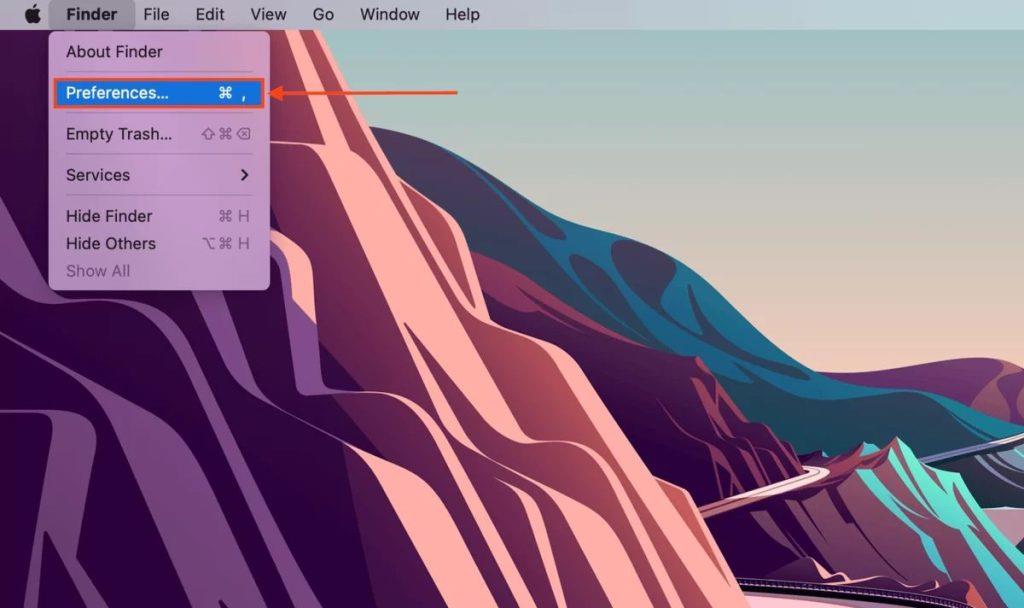
Skref 4: Í Finder Preferences glugganum skaltu velja „Almennt“ flipann. Hér skaltu ganga úr skugga um að hakað sé við reitinn við hliðina á „Ytri diskar“. Þetta tryggir að ytri drif muni birtast á skjáborðinu þínu og í hliðarstikunni í Finder.
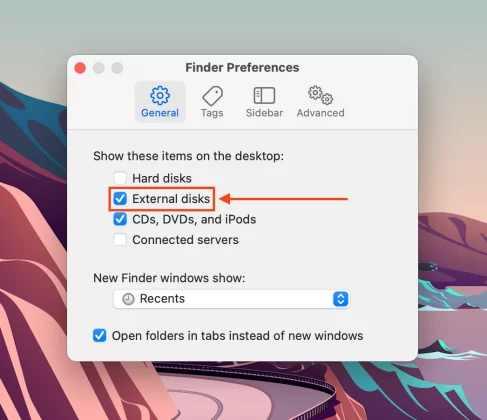
Skref 5: Lokaðu Finder Preferences glugganum og leitaðu að ytri drifstákninu á skjáborðinu þínu. Það ætti einnig að vera skráð í Finder hliðarstikunni undir „Tæki“.
Ef breyting á skjástillingum drifsins leysti ekki vandamálið með utanáliggjandi harða diskinn sem tengist ekki Mac, skulum halda áfram í næstu lausn.
Lausn 2: Tengdu ytra drifið aftur
Að lenda í því að Seagate ytri harði diskurinn festist ekki á Mac vandamálinu er nokkuð algengt. Svo, ef ytri drifið þitt er ekki að festa á Mac þinn, gæti einföld endurtenging verið allt sem þarf til að leysa málið. Fylgdu þessum einföldu skrefum til að tryggja örugga tengingu og hugsanlega endurheimta aðgang að dýrmætu skránum þínum.
Skref 1: Taktu utanaðkomandi drifið á öruggan hátt og athugaðu USB snúruna og tengi fyrir skemmdir eða rusl.

Skref 2: Stingdu USB snúruna vel í bæði Mac og drifið. Gefðu Mac þinn augnablik til að þekkja drifið. Leitaðu að tákninu á skjáborðinu eða í Finder.
Ef þörf krefur, prófaðu með öðrum snúru eða USB tengi. Einföld endurræsing getur stundum leyst minniháttar tengingarvandamál.
Lestu einnig: Hvernig á að laga Seagate ytri harða diskinn sem virkar ekki
Lausn 3: Þvingunartengja drifið þitt með diskaforritinu
Ef ytri drifið þitt neitar enn að tengja getur það verið öflug lausn að nota Disk Utility til að þvinga það upp. Svona geturðu gert það:
Skref 1: Ræstu „Disk Utility“ á Mac þinn. Þú getur fundið það í "Utilities" möppunni í "Applications" möppunni.
Skref 2: Í Disk Utility, leitaðu að ytri drifinu vinstra megin undir listanum yfir tiltæka drif og bindi. Smelltu á ytri drifið sem þú átt í vandræðum með.
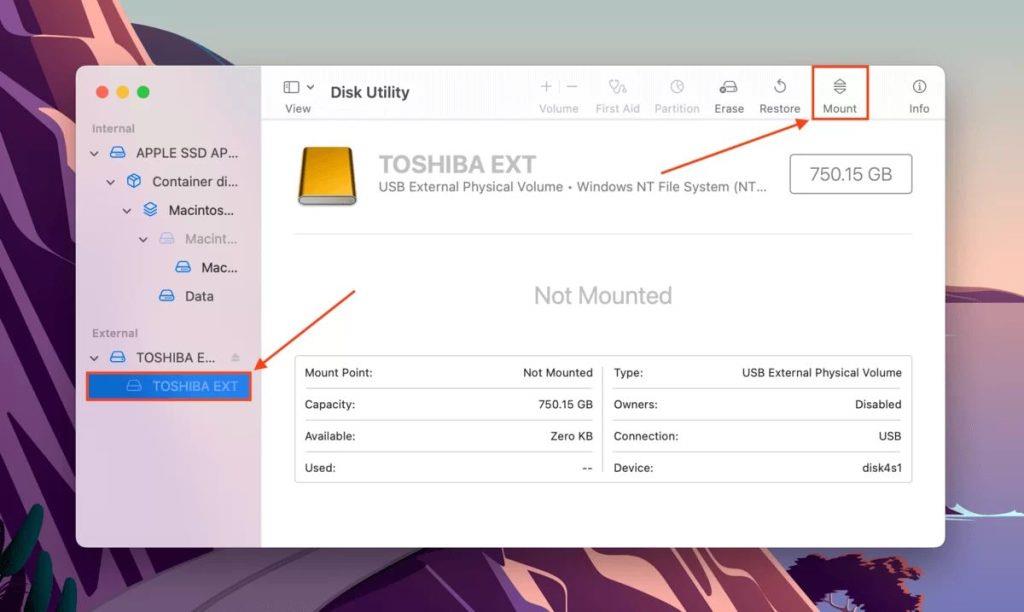
Skref 3: Smelltu á „Mount“ hnappinn á tækjastikunni efst. Disk Utility mun reyna að tengja drifið. Ef drifið festist vel ættirðu að sjá það birtast á skjáborðinu þínu og í Finder.
Skref 4: Opnaðu drifið og opnaðu skrárnar þínar. Ef drifið festist geturðu nú unnið með gögnin þín.
Ef þessi lausn virkar ekki, ekki hafa áhyggjur. Við erum með fleiri bilanaleitarskref til að leysa vandamálið með utanáliggjandi harða diskinn sem tengist ekki Mac .
Lausn 4: Notaðu skyndihjálpartól Disk Utility
Skyndihjálpartæki Disk Utility er öflugur innbyggður eiginleiki sem getur hjálpað til við að greina og gera við vandamál með ytra drifinu þínu. Svona geturðu notað það:
Skref 1: Ræstu „Disk Utility“ úr „Utilities“ möppunni í „ Applications“ möppunni á Mac þínum .
Skref 2 Finndu og veldu ytri drifið af listanum vinstra megin á Disk Utility. Smelltu á „First Aid“ hnappinn á tækjastikunni efst í Disk Utility glugganum.
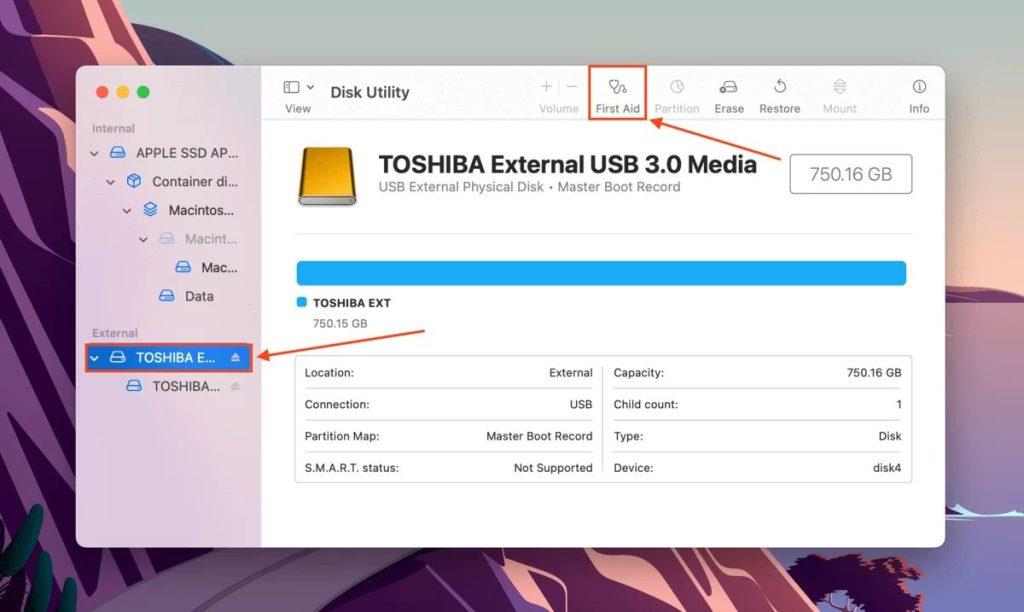
Skref 3: Smelltu á „Run“ í glugganum sem birtist. Disk Utility mun nú athuga og reyna að gera við allar villur á drifinu.
Skref 4: Þetta ferli getur tekið nokkurn tíma, allt eftir stærð drifsins og umfangi vandamála. Þegar ferlinu er lokið skaltu athuga hvort drifið sé nú tengt á Mac þinn. Ef drifið festist vel geturðu nú fengið aðgang að skránum þínum.
Notkun Skyndihjálpar tólsins Disk Utility getur oft leyst vandamál sem tengjast skráakerfi, sem gerir það að mikilvægu skrefi í bilanaleit á Mac ytri harða disknum sem ekki festist .
Lestu einnig: Hvernig á að endurheimta eyddar myndir af ytri harða diskinum
Lausn 5: Endursníðaðu ytra drifið
Ef allt annað mistekst gæti endursnið á ytri drifinu verið lausnin. Vinsamlegast athugaðu að þetta skref mun eyða öllum gögnum á drifinu, svo farðu varlega og tryggðu að þú hafir öryggisafrit af mikilvægum skrám áður en þú heldur áfram.
Skref 1: Ræstu „Disk Utility“ úr „Utilities“ möppunni í „Applications“ möppunni á Mac þínum.
Skref 2: Finndu og veldu ytri drifið af listanum vinstra megin á Disk Utility. Smelltu á „Eyða“ hnappinn á tækjastikunni efst í Disk Utility glugganum.
Skref 3: Í glugganum sem birtist skaltu velja viðeigandi snið (td ExFAT, MacOS Extended) og skiptingarkerfi.
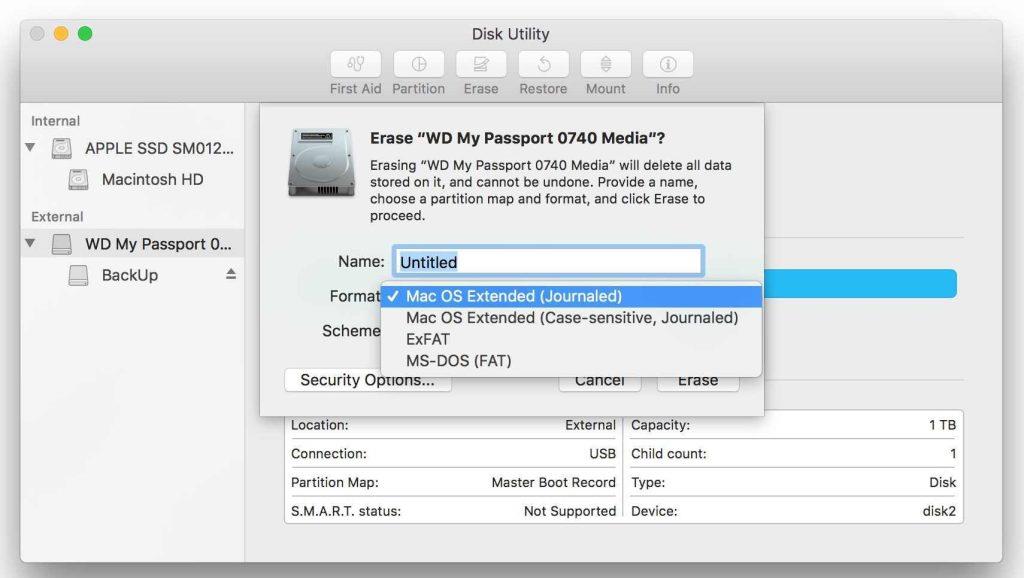
Skref 4: Gefðu drifinu þínu nýtt nafn ef þess er óskað. Smelltu á „Eyða“ til að staðfesta og halda áfram með endursniðsferlið.
Skref 5: Endursniðsferlið getur tekið nokkurn tíma, allt eftir stærð drifsins. Eftir að hafa endursniðið, athugaðu hvort drifið sé nú tengt á Mac þinn. Ef vel tekst til skaltu endurheimta afrituð gögnin þín á nýsniðna drifið.
Endursniðun ætti að vera síðasta úrræði, en það getur oft leyst þrjóskur uppsetningarvandamál. Mundu að taka öryggisafrit af gögnunum þínum áður en þú heldur áfram. Ef drifið er enn ekki tengt gæti það verið vélbúnaðarvandamál og þú gætir þurft faglega aðstoð.
Niðurstaða
Við úrræðaleit á ytri harða disknum sem ekki er tengdur Mac vandamálum höfum við kannað ýmsar lausnir, allt frá því að stilla skjástillingar til að nota öflug verkfæri Diskahjálpar. Þó að þessi skref geti oft leyst algeng vandamál, þá er mikilvægt að fara varlega í endursniði vegna hugsanlegs gagnataps . Ef allt annað mistekst er ráðlegt að leita sérfræðiaðstoðar vegna hugsanlegra vélbúnaðarvandamála.
Mundu að taka alltaf öryggisafrit af gögnunum þínum til að koma í veg fyrir fylgikvilla í framtíðinni. Fylgstu með okkur á samfélagsmiðlum - Facebook, Instagram og YouTube.
Þó að sjónvarp muni líklega virka vel án nettengingar ef þú ert með kapaláskrift, eru bandarískir notendur farnir að skipta yfir í nettengingu
Eins og í hinum raunverulega heimi mun sköpunarverkið þitt í Sims 4 á endanum eldast og deyja. Simsar eldast náttúrulega í gegnum sjö lífsstig: Barn, Smábarn, Barn, Unglingur,
Obsidian er með margar viðbætur sem gera þér kleift að forsníða glósurnar þínar og nota línurit og myndir til að gera þær þýðingarmeiri. Þó að sniðmöguleikar séu takmarkaðir,
„Baldur's Gate 3“ (BG3) er grípandi hlutverkaleikur (RPG) innblásinn af Dungeons and Dragons. Þetta er umfangsmikill leikur sem felur í sér óteljandi hliðarverkefni
Með útgáfu Legend of Zelda: Tears of the Kingdom geta aðdáendur komist inn í anda leiksins með besta HD veggfóðurinu. Meðan þú gætir notað
https://www.youtube.com/watch?v=LKqi1dlG8IM Margir spyrja, hvað heitir þetta lag? Spurningin hefur verið til síðan tónlist hófst. Þú heyrir eitthvað sem þú
Hisense sjónvörp hafa verið að ná vinsældum sem ágætis fjárhagsáætlun fyrir frábær myndgæði og nútíma snjalleiginleika. En það er líka falið
Ef þú notar Viber reglulega gætirðu viljað athuga hvort einhverjum hafi líkað við skilaboð. Kannski skrifaðir þú eitthvað til að fá vin þinn til að hlæja, eða vilt bara
Ef þú átt Apple tæki hefurðu eflaust fengið óumbeðin skilaboð. Þetta gæti hafa verið frá fólki sem þú þekkir sem þú vilt ekki að sendi þér
TikTok hefur vald til að skjóta fyrirtækinu þínu eða feril og taka þig frá núlli í hetju á skömmum tíma, sem er ótrúlegt. Áður fyrr þurftu menn að hoppa








